Google เอกสารช้าและดำเนินการอย่างต่อเนื่องข้อกำหนดของคุณลักษณะสำหรับแอปประมวลผลคำเดสก์ท็อปออฟไลน์เช่น MS Word มันรองรับคุณสมบัติการแก้ไขเอกสารพื้นฐานจำนวนมากที่ MS Word มีและจากการอัพเดทเมื่อเร็ว ๆ นี้บานหน้าต่างนำทางใหม่ได้ถูกเพิ่มเข้าไป บานหน้าต่างอาศัยองค์ประกอบโครงร่างของเอกสารเช่นส่วนหัวเพื่อช่วยคุณค้นหาและนำทางไปยังส่วนใดส่วนหนึ่ง นี่คือที่ซ่อนของ
หากต้องการเปิดใช้งานบานหน้าต่างร่างเอกสารให้ไปที่เครื่องมือ> ร่างเอกสารเพื่อเปิดใช้งาน คุณยังสามารถใช้แป้นพิมพ์ลัด Ctrl + Alt + A และ Ctrl + Alt + H เพื่อแสดงและซ่อนตามลำดับ

บานหน้าต่างปรากฏขึ้นทางด้านซ้ายของเอกสารและแสดงส่วนเอกสารและส่วนหัวทั้งหมดที่คุณสร้างขึ้น คลิกที่รายการในบานหน้าต่างเค้าร่างเช่น บทสรุปผู้บริหารและคุณจะถูกนำไปใช้
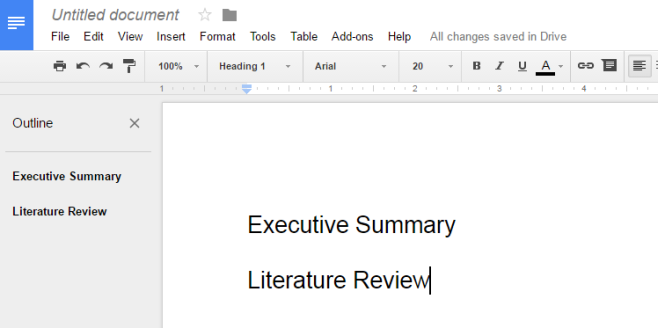
ในการเพิ่มรายการในโครงร่างคุณต้องสมัครแอตทริบิวต์เค้าร่างเช่นการทำเครื่องหมายเป็นหัวเรื่อง 1 หรือหัวเรื่อง 2 เลือกหัวเรื่องในเอกสารของคุณและบนแถบเครื่องมือให้ดึงรายการแบบเลื่อนลง ‘ข้อความปกติ’ เลือกหัวเรื่อง 1, หัวเรื่อง 2 … .etc. และจะถูกเพิ่มลงในบานหน้าต่างเค้าร่าง หากคุณสร้างสารบัญใน Google เอกสารสิ่งที่คุณต้องทำคือเปิดใช้งานบานหน้าต่างเค้าร่าง
การดำเนินการนี้ควรใช้กับเอกสารที่เก่ากว่าเช่นกันสิ่งที่สร้างขึ้นก่อนการอัพเดทนี้จะถูกยกเลิก นอกจากนี้ยังทำงานบนแอปมือถือของ Google เอกสาร ไม่จำเป็นต้องบอกว่าหากเอกสารไม่ได้ระบุและทำหัวเรื่องอย่างถูกต้องบานหน้าต่างเค้าร่างจะไม่มีประโยชน์จนกว่าจะมีการเพิ่มเข้ามา













ความคิดเห็น